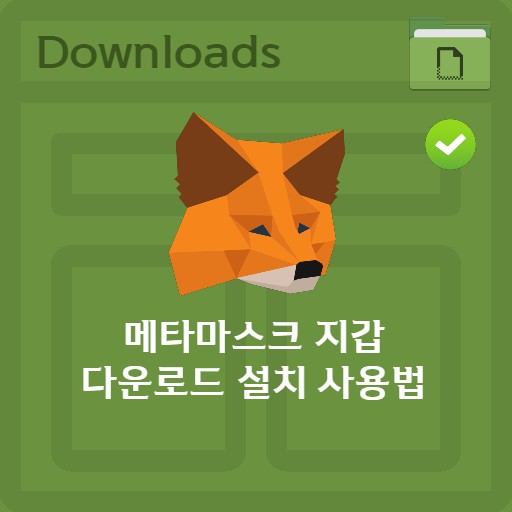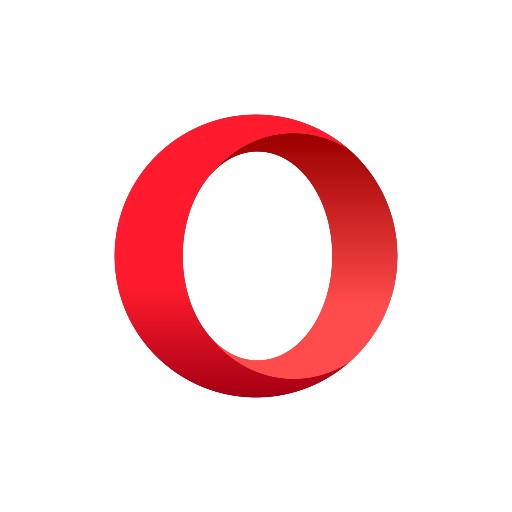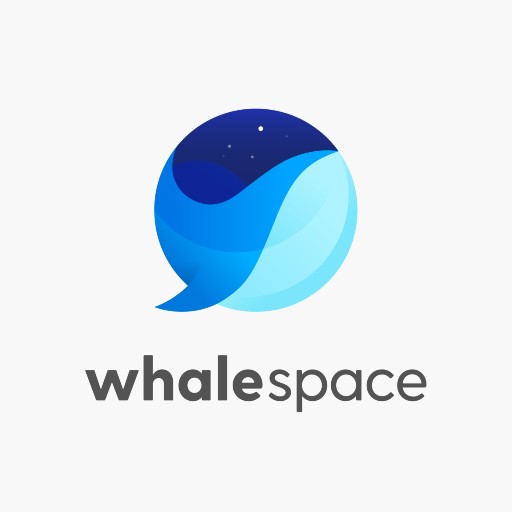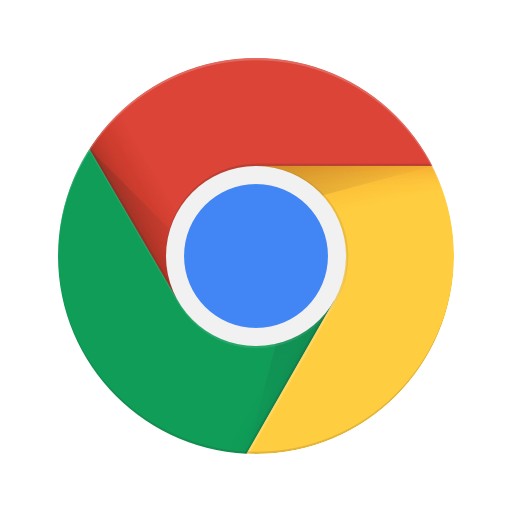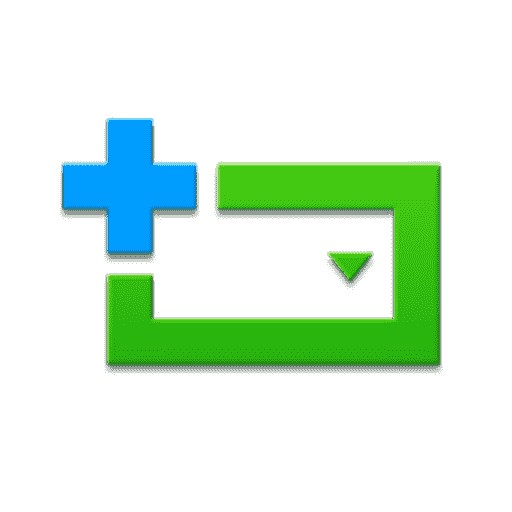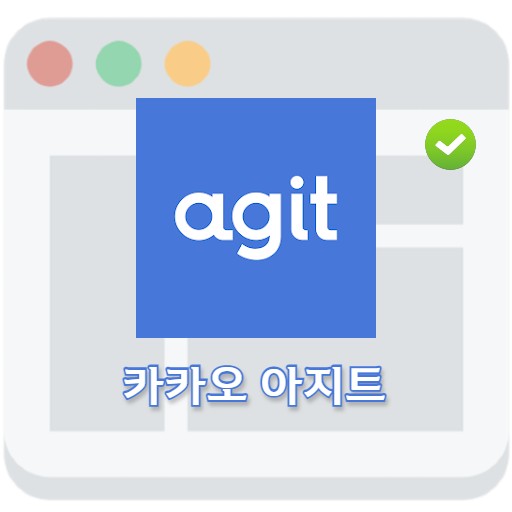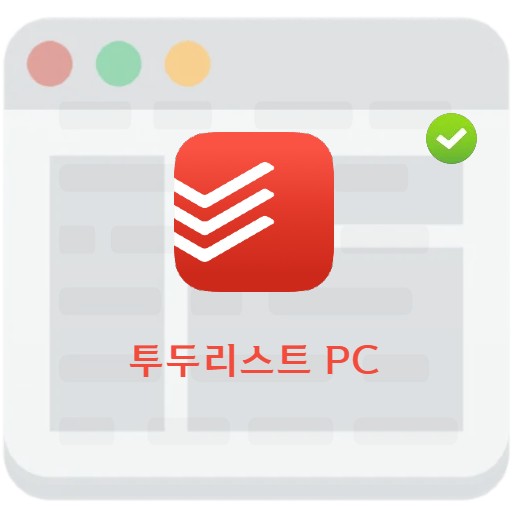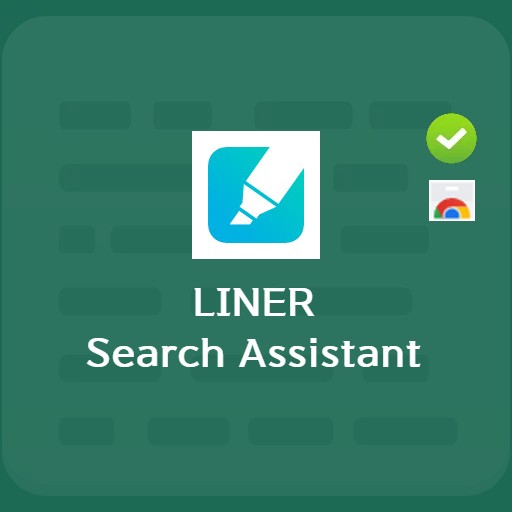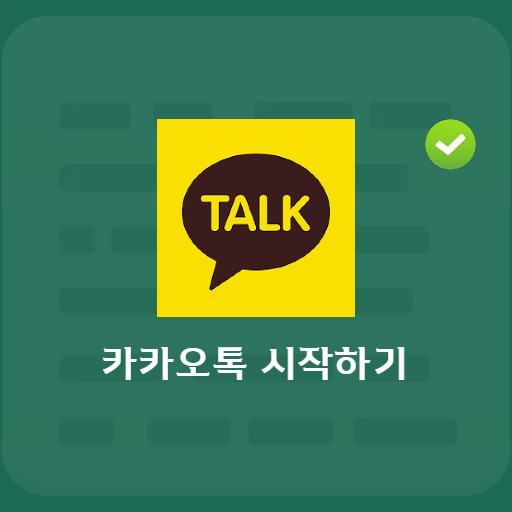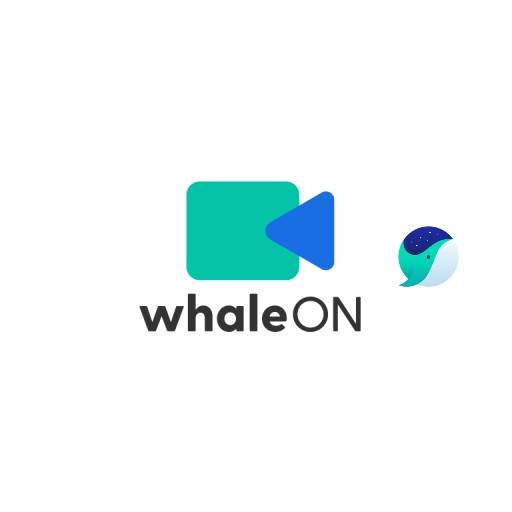Kandungan
Apakah program tangkapan yang anda gunakan? Adakah terdapat sebarang bar alat yang boleh digunakan dengan selesa semasa melayari web? Apa yang akan kita pelajari hari ini ialah Naver Toolbar yang disediakan oleh Naver.
Memperkenalkan Naver Toolbar

Apakah Bar Alat Naver?
Terdapat beberapa butang yang banyak digunakan oleh ramai orang semasa melayari web. Anda boleh menganggapnya sebagai alat yang membolehkan anda melakukan butang asas seperti membuka tab baharu sebelum, seterusnya dan menutup sekali gus. Malah yang digunakan dengan menekan butang di bahagian atas penyemak imbas kini boleh digunakan dengan cepat dan mudah dengan menggunakan butang kanan + seret. Dan saya boleh dengan mudah menangkap maklumat berguna, yang merupakan ciri yang paling saya gunakan, dan menyimpan serta berkongsi dengan segera. Mari kita lihat mereka satu persatu.
Ciri Utama Bar Alat NAVER

3 ciri utama
Terdapat 6 ciri utama untuk diperkenalkan. Tiga daripadanya disenaraikan di atas. Pertama sekali, anda boleh menyimpan skrin yang anda inginkan dengan menggunakan Naver Toolbar’s Capture. Dan dengan penanda halaman dan fungsi memo, anda bukan sahaja boleh merekodkan maklumat yang diperlukan, tetapi juga dengan cepat berkongsi dengan rakan melalui blog dan rangkaian sosial pilihan anda, serta menggunakan kamus mini.

3 ciri tambahan
Tiga ciri tambahan adalah seperti berikut. Syarat yang diperlukan boleh digunakan hanya dengan log masuk ke Naver, dan ia mempunyai fungsi penanda halaman, fungsi memo dan fungsi pelancaran pantas permainan.
Cara memasang Naver Toolbar

Cara memasang Chrome Bar Alat Naver
Anda boleh menemuinya melalui pemasangan kedai web, yang merupakan sambungan untuk Chrome. Bar Alat Naver bukan sahaja mempunyai lebih 100,000 pengguna, tetapi juga mempunyai banyak ciri yang baik di kalangan produk produktiviti.
Cara menggunakan fungsi utama Naver Toolbar

Bagaimana untuk menangkap Naver Toolbar
Fungsi tangkapan ialah salah satu ciri terbaik Naver Toolbar. Anda boleh menangkap dengan menekan butang bar alat dan memilih penetapan langsung, skrin penuh atau skrin yang boleh dilihat.

Cara menggunakan penanda halaman Naver Toolbar
Dalam kes Naver Toolbar, ia menguruskan penanda halaman. Sila gunakan tapak yang anda kerap lawati atau tapak yang anda tetapkan sendiri sekaligus. Ia berdasarkan log masuk, jadi anda boleh menggunakannya dengan mudah.

Cara menggunakan Naver Toolbar English English English Dictionary
Bar Alat Naver menyediakan kamus untuk kegunaan segera. Tidak perlu membuka tab berasingan kerana ia menyediakan semua jenis kamus seperti kamus Inggeris/Inggeris, Korea, Cina dan Jepun.
Cara menggunakan alat tambah Naver Toolbar

fungsi isyarat
Anda boleh menggunakan fungsi gerak isyarat leret, yang boleh dipanggil fungsi mudah, untuk menukar halaman atau menutup tetingkap sekaligus. Cipta fungsi yang anda perlukan dengan menggunakan gerakan yang anda tidak perlukan serta-merta.

fungsi memo
Menggunakan fungsi memo Bar Alat Naver adalah mudah. Anda boleh mengetik Cipta nota baharu, simpan dan urus nota melalui paparan senarai. Anda boleh melihat senarai memo atau menggunakan fungsi kegemaran untuk mengurus secara langsung perkara yang anda perlukan.